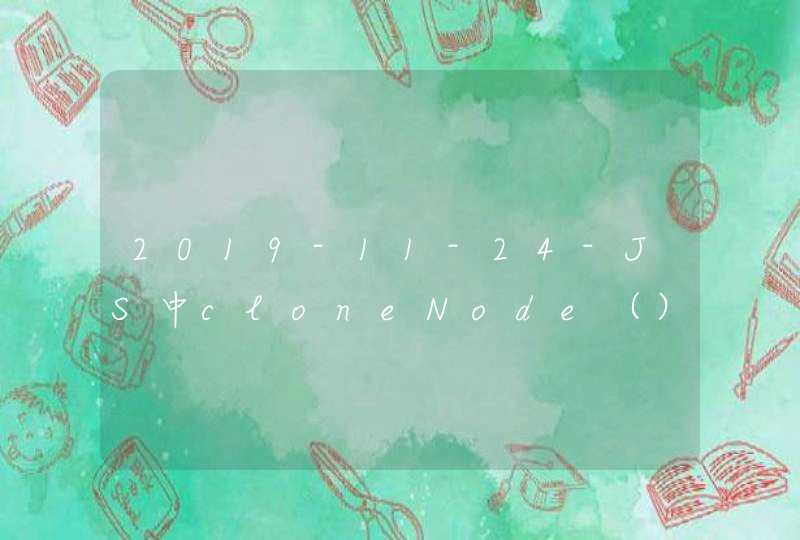固态硬盘安装方法如下:
首先我们要事先准备一块M.2固态硬盘和安装工具(螺丝刀即可),打开电脑主机机箱侧板。在主板当中找到M.2的接口位置,使用螺丝刀将主板M.2插槽的螺丝取下来。将P3000固态硬盘倾斜25°角插入接口主板对准M.2接口位置,之后轻轻往下压,使P3000的金手指与接口触角紧密接触(金手指要完全贴合,不然后续会出现接触不良或读取速度变慢等情况)。
将取下来的螺丝,重新安装原位,将P3000固定在主板上。在确定固态硬盘与主板安装并固定好之后,开机看看电脑是否识别到硬盘。一般在电脑设备管理器—硬盘驱动器下方就能看到详细的参数和型号,在我的电脑中也能看到新加盘和容量。
固态硬盘挑选指南
看接口:查看接口确认主板支持的SSD类型,在购买SSD之前,首先要确认主板支持的接口。如果是新计算机,建议直接选择具有PCIe3.0协议的NVMe M.2固态驱动器。如果是旧电脑升级(主板不支持M.2接口),可以选择SATA固态硬盘。
看容量:固态硬盘容量越大越好,目前市场上主流SSD的通用容量为256GB、512GB、1T、2T和4T,通常,相同品牌和型号的SSD。容量越大,价格越高,如果购买的SSD用作游戏盘,建议选择至少1T或更大的容量。如果它仅用作系统磁盘或日常办公室,512G就足够了。
台式电脑加装固态硬盘的步骤:
工具/原料:戴尔OptiPlex、Windows10
1、拿出安装固态硬盘的必需品
在安装固态硬盘之前,先把与固态硬盘一起配送的所有东西都拿出来,比较重要的就是固态硬盘主体、固态硬盘安装支架和螺丝、还有数据线这三个。
2、拿出支架,对好孔位
因为是要在台式电脑上加装固态硬盘,所以需要用到一起配送的那个支架,先把固态硬盘的孔位与支架里面的卡钉比对好位置。
3、卡钉嵌进固态硬盘
固态硬盘与支架比对好位置,方向一致后,就可以先把固态硬盘的一侧装进支架里面,让支架上的卡钉嵌进固态硬盘上侧面的孔位即可。
4、掰弯支架,嵌进固态硬盘
然后,再把固态硬盘的另一侧也装到支架里面,在装另一侧的时候,需要把支架稍稍掰弯一点,才可把固态硬盘嵌进去。
5、插上数据线
接着再把数据线拿出来,把数据线插上固态硬盘上面那个较窄的接头上,插的时候,要留意数据线上的那个小缺口与固态硬盘上的凸条相吻合,这样才可插上去。
6、固定好硬盘
然后就可以把固态硬盘在台式机箱里面,找好一个硬盘位置,嵌进去,再在机箱硬盘位的两面,都一一拧上螺丝固定起来。
7、插上数据线和电源线
把固态硬盘固定在机箱上后,就再把数据线和电源线插上去,数据线的另一头插上主板上的SATA接口,最好是那个原生的sata3.0接口
8、选择AHCI模式
现在,就可以开机后,按下DEL键进入BIOS里面,把SATA模式,选择为AHCI模式。